Hvordan tilføjes flere farvekategorier i Outlook?
Normalt kan du mærke meddelelser, opgaver eller andre med farvekategorier i Outlook, som hjælper dig med at identificere dem fra en masse elementer på et øjeblik og hurtigt gruppere / filtrere dem sammen med samme farvekategorier. Ud over en farvekategori kan du tilføje så mange farvekategorier som du har brug for til en vare. Her er en nem vejledning til at tilføje mange farvekategorier til en besked, en opgave, en aftale og en note samt oprette nye farvekategorier i Outlook.
Tilføj flere farvekategorier for en besked, opgave, aftale, kontakt eller note
Tilføj og opret flere nye farvekategorier i Outlook
 Tilføj flere farvekategorier for en besked, opgave, aftale, kontakt eller note
Tilføj flere farvekategorier for en besked, opgave, aftale, kontakt eller note
Det første afsnit viser dig, hvordan du hurtigt tilføjer mange farvekategorier til en besked, en opgave, en aftale, en kontakt eller en note i Outlook. Her vil vi f.eks. Tage en besked.
Trin 1: Vælg den besked, som du vil tilføje mange farvekategorier til.
Trin 2: Klik på Home > Kategoriser > alle kategorier i Tags gruppe.

Foruden Kategoriser knap i hjemmebånd, højreklik valgt besked> Kategoriser > alle kategorier er også tilgængelig.
Forresten er der intet bånd i Outlook 2007's hovedgrænseflade. Du kan dog finde ud af Kategoriser . ![]() i værktøjslinje.
i værktøjslinje.
Trin 3: Kontroller de farvekategorier, som du tilføjer til den valgte besked sammen.

Trin 4: Klik OK.
Trin 5 (valgfrit): Hvis du bruger Boligtype for første gang beder den dig om at omdøbe kategorier. Du kan omdøbe kategorier efter dine behov.
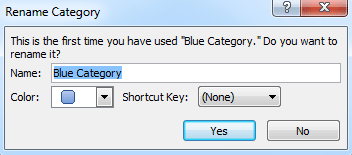
Derefter føjes alle afkrydsede farvekategorier til den valgte besked sammen og vises også i farveklumpen, læseruden i den relaterede besked og det relaterede meddelelsesvindue.

 Tilføj og opret flere nye farvekategorier i Outlook
Tilføj og opret flere nye farvekategorier i Outlook
Nuværende eksisterende farvekategorier er muligvis ikke nok til din kategorisering. Ret, dette afsnit handler om, hvordan du opretter flere nye farvekategorier i Outlook.
Trin 1: Klik på Kategoriser > alle kategorier i Tags gruppe under Home fane i Outlook 2010/2013; eller klik på knappen Kategoriser ![]() i værktøjslinjen i Outlook 2007.
i værktøjslinjen i Outlook 2007.
Bemærk: Knappen Kategoriser ![]() er ugyldig, indtil du vælger en besked, en opgave, en aftale, en kontaktperson eller en note i Outlook.
er ugyldig, indtil du vælger en besked, en opgave, en aftale, en kontaktperson eller en note i Outlook.
Trin 2: Klik på Ny i dialogboksen Farvekategorier.
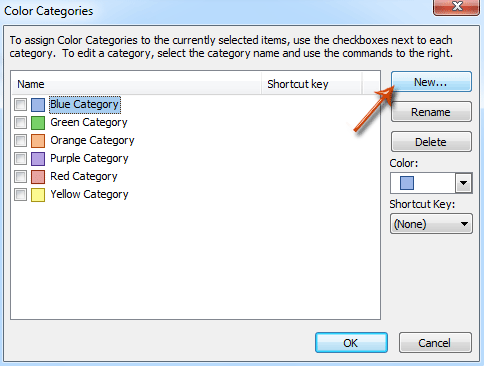
Trin 3: Indtast et navn i dialogboksen Tilføj ny kategori Navn: og vælg en farve fra Farve: boks.

Trin 4: Klik OK .
Den nyoprettede farve vises i Farvekategorier dialogboksen med det samme.
Bemærk: Hvis din e-mail-kontotype er SMTP, f.eks. Gmail, er du ikke i stand til hverken at tilføje farvekategori til en besked eller oprette ny farvekategori. Men det påvirker ikke tilføjelsen af mange farvekategorier til opgaver, aftaler, kontakter og noter.
Gem eller eksporter flere e-mails til andre fomat-filer (PDF / HTML / WORD / EXCEL) i Outlook
|
| Nogle gange vil du muligvis gemme eller eksportere e-mails til en mappe som andre formatfiler, såsom PDF-, Word- eller Excel-filer i Outlook. I Outlook kan ingen af funktionerne Gem som og Eksport håndtere dette job. Imidlertid, Kutools til Outlook's Massebesparelse værktøj kan eksportere flere e-mails til en mappe som filer med flere formater på én gang. Klik i 45 dages gratis prøveperiode! |
 |
| Kutools til Outlook: med snesevis af praktiske Outlook-tilføjelsesprogrammer, der er gratis at prøve uden begrænsning på 45 dage. |
Bedste kontorproduktivitetsværktøjer
Kutools til Outlook - Over 100 kraftfulde funktioner til at superlade din Outlook
🤖 AI Mail Assistant: Øjeblikkelige pro-e-mails med AI-magi – et klik for geniale svar, perfekt tone, flersproget beherskelse. Forvandl e-mailing ubesværet! ...
📧 Email Automation: Ikke til stede (tilgængelig til POP og IMAP) / Planlæg Send e-mails / Auto CC/BCC efter regler ved afsendelse af e-mail / Automatisk videresendelse (avancerede regler) / Tilføj automatisk hilsen / Opdel automatisk e-mails med flere modtagere i individuelle meddelelser ...
📨 Email Management: Genkald nemt e-mails / Bloker svindel-e-mails af emner og andre / Slet duplikerede e-mails / Avanceret søgning / Konsolider mapper ...
📁 Vedhæftede filer Pro: Batch Gem / Batch adskilles / Batch komprimere / Automatisk gem / Automatisk afmontering / Automatisk komprimering ...
🌟 Interface Magic: 😊 Flere smukke og seje emojis / Boost din Outlook-produktivitet med fanebaserede visninger / Minimer Outlook i stedet for at lukke ...
👍 Wonders med et enkelt klik: Besvar alle med indgående vedhæftede filer / Anti-phishing e-mails / 🕘Vis afsenderens tidszone ...
👩🏼🤝👩🏻 Kontakter og kalender: Batch Tilføj kontakter fra udvalgte e-mails / Opdel en kontaktgruppe til individuelle grupper / Fjern fødselsdagspåmindelser ...
Over 100 Features Afvent din udforskning! Klik her for at finde mere.

